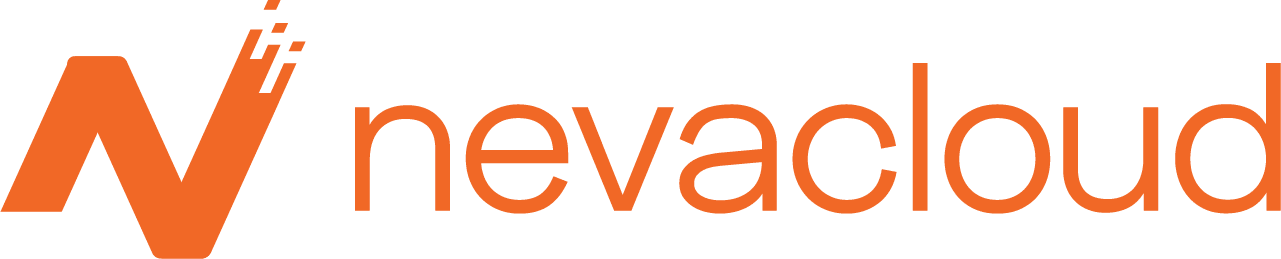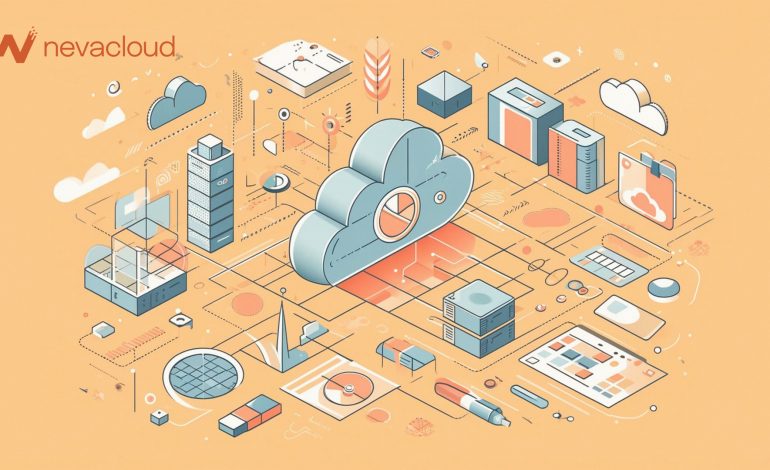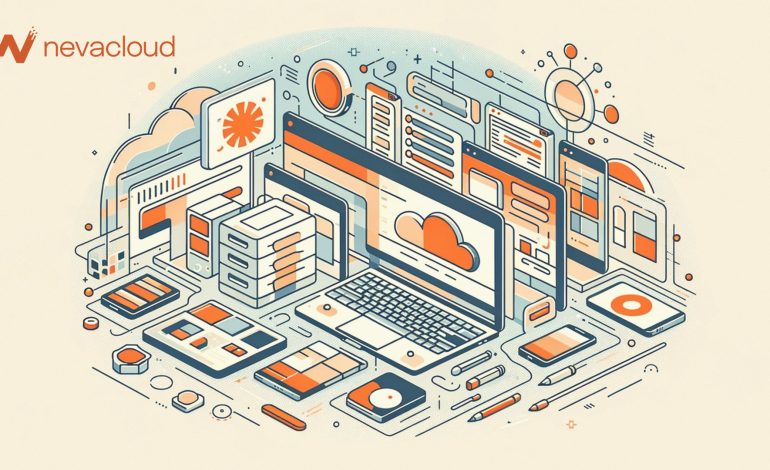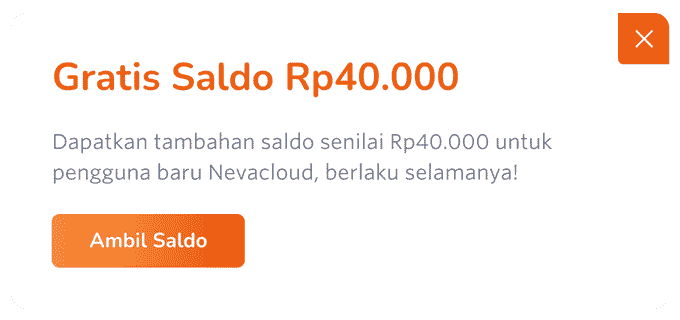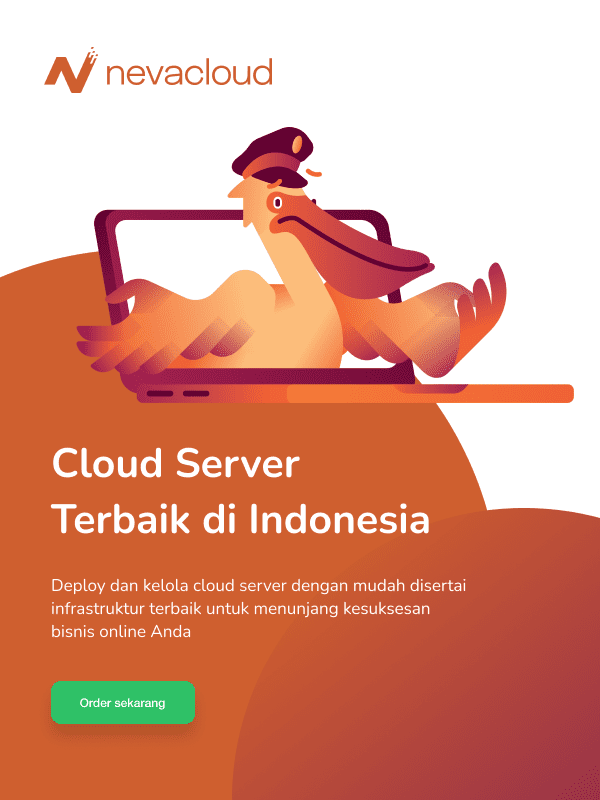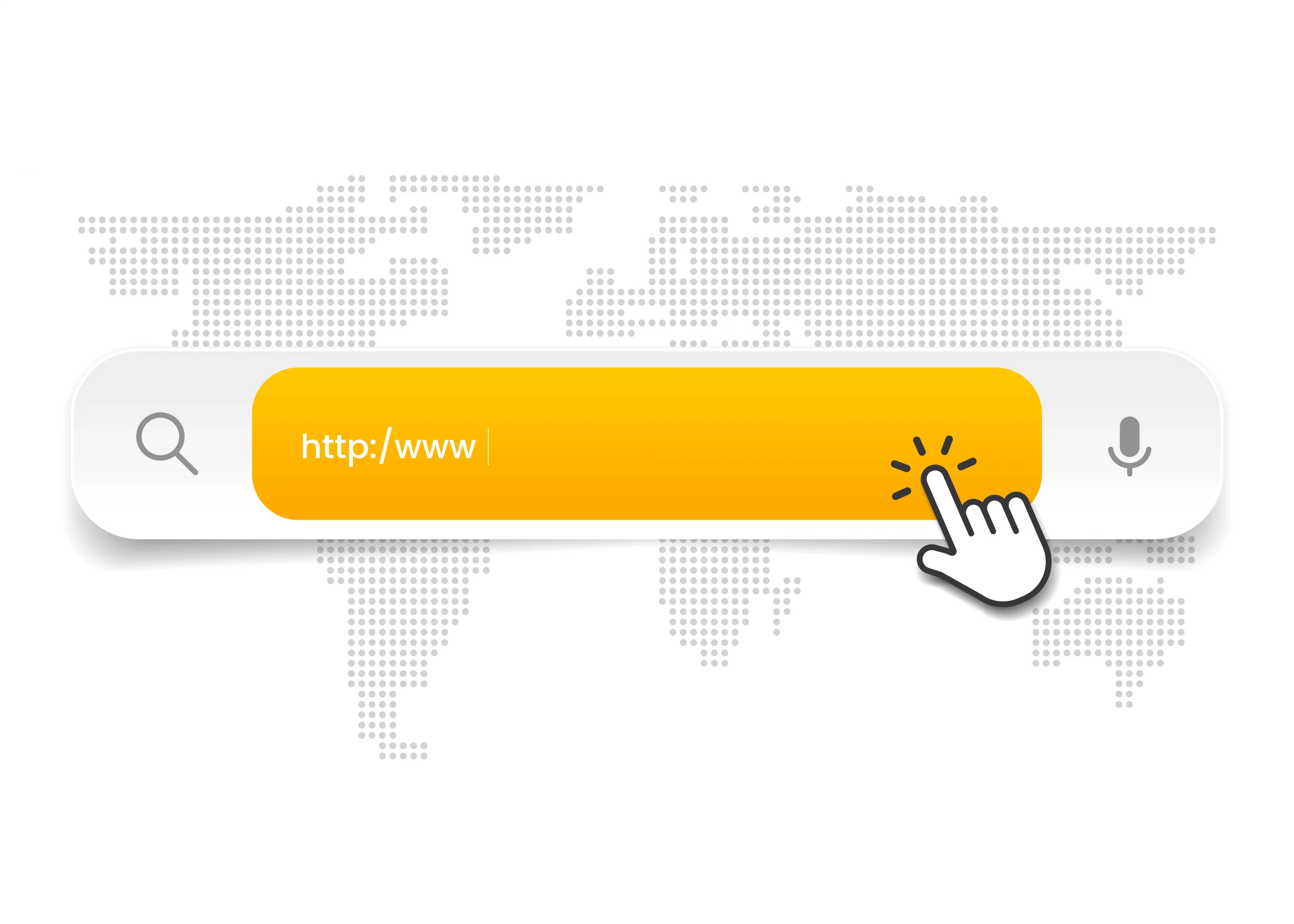Apakah Anda baru saja mencoba mengakses situs Anda hanya untuk terkena beberapa pesan yang memberi tahu Anda bahwa ada sesuatu yang “Forbidden” atau bahwa Anda tidak memiliki izin untuk mengakses sesuatu di situs Anda? Jika demikian, Anda mungkin mengalami kesalahan 403 Forbidden.
Melihat kesalahan di situs Anda bisa membuat frustasi dan mengempis, itulah sebabnya kami membuat panduan terperinci ini untuk membantu Anda memperbaiki kesalahan 403 Forbidden dan membuat situs Anda berfungsi kembali secepat mungkin.
Apa Itu Error 403?
Error 403 forbidden terjadi ketika halaman web (atau sumber daya lain) yang anda coba buka di browser web anda adalah sumber daya yang tidak boleh anda akses. Ini disebut error 403 karena itulah kode status HTTP yang digunakan server web untuk menggambarkan kesalahan semacam itu.
Anda biasanya mendapatkan pesan error ini karena salah satu dari alasan. Yang pertama adalah bahwa pemilik server web telah mengatur izin akses dengan benar dan anda benar-benar tidak diizinkan mengakses sumber daya. Alasan kedua adalah bahwa pemilik server web telah mengatur izin dengan tidak benar dan anda ditolak aksesnya padahal seharusnya tidak.
Sama seperti dengan error 404 dan error 502, perancang situs web dapat menyesuaikan tampilan error 403. Jadi, Anda mungkin melihat halaman 403 yang tampak berbeda di situs web yang berbeda. Situs web mungkin juga menggunakan nama yang sedikit berbeda untuk kesalahan ini. Misalnya, Anda mungkin melihat hal-hal seperti:
- 403 forbidden
- HTTP 403
- Forbidden
- Error HTTP 403 – Forbidden
- Error HTTP 403.14 – Forbidden
- Error 403
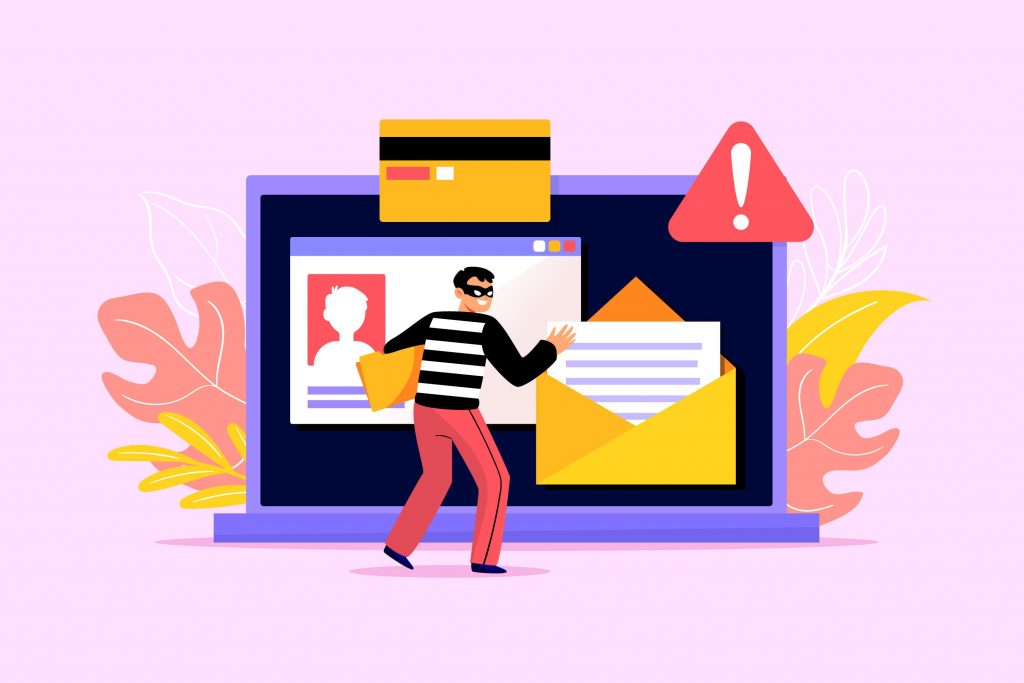
Apa Penyebab Error 403?
Error 403 forbidden terjadi ketika Anda tidak diizinkan mengakses halaman atau sumber daya tertentu di server web. Berikut adalah penyebab paling umum:
- File .htaccess rusak: Pengaturan yang salah dalam file konfigurasi ini dapat menyebabkan masalah akses.
- Izin file salah: Jika izin tidak diatur dengan benar, server dapat mencegah akses ke file atau direktori.
- Masalah plugin: Plugin yang salah di situs Anda mungkin menyebabkan error.
- Direktori situs web kosong: Tidak adanya file indeks (seperti index.php atau index.html) dapat mengakibatkan kesalahan 403.
- Kesalahan izin/kepemilikan: Jika kepemilikan file atau direktori salah, hal ini dapat menyebabkan kesalahan ini.
- Infeksi malware: Jika situs Anda terinfeksi malware, situs Anda mungkin membatasi akses ke halaman tertentu.
- Halaman web usang yang disimpan dalam cache: Terkadang, browser Anda mungkin mencoba memuat versi cache halaman yang tidak ada lagi atau memiliki akses terbatas.
- Plugin yang salah: Kesalahan dalam plugin terkadang dapat menyebabkan masalah akses
Ini hanya beberapa contoh, dan penyebab pastinya dapat bervariasi tergantung pada keadaan spesifik dari konfigurasi situs web dan server. Jika Anda adalah pemilik situs atau pengembang yang mengalami kesalahan ini, memeriksa area ini dapat membantu Anda menyelesaikan masalah. Jika Anda seorang pengunjung, masalahnya mungkin ada di ujung situs web, dan mungkin tidak banyak yang dapat Anda lakukan kecuali mencoba mengakses halaman nanti atau menghubungi dukungan situs.
Bagaimana Cara Mengatasi Error 403 pada Website?
Refresh halaman dan periksa kembali alamatnya
Terkadang solusi paling sederhana adalah satu-satunya yang mampu memecahkan masalah kompleks. Jadi cobalah untuk menyegarkan halaman yang tidak dapat Anda akses. Error 403 seringkali bersifat sementara, jadi mungkin Anda akan beruntung.
Sebaiknya periksa juga apakah URL dieja dengan benar. Jika alamat yang Anda coba akses adalah direktori dan bukan halaman web, ada kemungkinan Anda akan mengalami kesalahan 403.
Alasan paling umum untuk kesalahan 403 adalah URL yang salah ketik. Pastikan alamat yang Anda coba akses adalah untuk halaman web atau file, bukan direktori. URL biasa akan diakhiri dengan .com, .php, .org, .html, atau hanya memiliki ekstensi, sedangkan URL direktori biasanya diakhiri dengan “/”.
Bersihkan cache browser anda
Solusi lain yang sangat berguna adalah menghapus cache browser Anda. Cache sangat berguna untuk membantu kita melihat situs web lebih cepat, tetapi terkadang beberapa ketidakcocokan dapat terjadi antara versi asli halaman dan versi cache-nya.
Ubah izin file anda
Setiap folder dan file di server situs Anda memiliki izin file uniknya sendiri yang mengontrol siapa saja yang dapat:
- Read, melihat data dalam file atau konten folder.
- Write, memodifikasi file atau menambah atau menghapus file didalam folder
- Execute, menjalankan file dan / atau jalankan sebagai skrip / akses folder dan lakukan fungsi dan perintah.
Izin ini ditunjukkan dengan angka 3 digit, dengan setiap digit menunjukkan tingkat izin untuk masing-masing dari 3 kategori di atas. Biasanya, izin ini hanya “berfungsi” untuk situs Anda. Namun, jika ada sesuatu yang kacau dengan izin file di situs Anda, itu dapat menyebabkan kesalahan 403 Forbidden.
Untuk melihat dan mengubah izin file situs, Anda harus terhubung melalui FTP/SFTP. Berikut cara menggunakan SFTP jika Anda menerima tamu di Kinsta. Untuk screenshot dalam tutorial di bawah ini, kita akan menggunakan program FTP FileZilla gratis. Prinsip dasarnya akan berlaku untuk program FTP apapun – Anda hanya perlu menerapkannya ke antarmuka yang berbeda.
Hapus dan pulihkan file .htaccess
Jika anda menggunakan server web apache, atu penyebab umum kesalahan 403 Forbidden adalah masalah pada file .htacces situs anda. File .htaccess ini adalah file konfigurasi dasar yang yang digunakan oleh server web Apache. Anda dapat menggunakannya untuk mengatur pengalihan, membatasi akses ke semua atau sebagian situs anda. Karena itu sangat kuat, bahkan jika sedikit kesalahan dapat menyebabkan masalah besar, seperti kesalahan 403 Forbidden.
Nonaktifkan dan aktifkan kembali plugin anda
Tidak peduli apa masalahnya, cara termudah untuk menemukan plugin yang bermasalah adalah dengan sedikit trial and error. Secara khusus, Anda harus menonaktifkan semua plugin Anda dan kemudian mengaktifkannya kembali satu per satu sampai Anda menemukan pelakunya. Jika Anda masih dapat mengakses dasbor Anda, Anda dapat melakukan proses ini dari area Plugin normal. Jika Anda tidak dapat mengakses dasbor Anda, Anda harus terhubung ke server situs WordPress Anda melalui FTP / SFTP.
Hubungi Internet Service Provider (ISP)
Jika Anda masih mendapatkan error 403, terutama jika Anda yakin situs web tersebut berfungsi untuk orang lain saat ini. Ada kemungkinan bahwa alamat IP publik Anda, atau seluruh ISP Anda, telah ditambahkan ke daftar blokir, yang dapat menghasilkan kesalahan ini, biasanya pada semua halaman di satu atau lebih situs. Jika itu masalahnya, dan ISP Anda tidak dapat membantu Anda, menghubungkan ke server VPN dari wilayah dunia yang mengizinkan akses seharusnya cukup untuk menyelesaikan kesalahan.
Putuskan sambungan dari VPN Anda
Beberapa situs web memblokir pengguna VPN dan akan menampilkan pesan 403 Forbidden jika Anda mencoba menghubungkannya melalui VPN. Jika Anda menduga ini masalahnya, Anda dapat memutuskan sambungan dari VPN Anda dan kemudian mencoba menghubungkan ke situs web. (Jika Anda tidak terbiasa dengan VPN, Anda mungkin tidak menggunakannya saat ini.)
Kembali Lagi Nanti
Setelah Anda memverifikasi bahwa halaman yang Anda akses sudah benar dan bahwa kesalahan HTTP dilihat oleh lebih dari sekadar Anda, kunjungi kembali halaman tersebut secara teratur hingga masalah teratasi.
Tertarik Untuk Menggunakan VPS dengan teknologi terbaik dari Nevacloud?
Terlepas dari itu, jika anda sedang mencari VPS dengan teknologi terbaik, anda dapat menggunakan VPS dari Nevacloud. Tunggu apalagi? kunjungi website Nevacloud dan temukan beragam penawaran menariknya!